windows7怎么打开文件扩展名 如何在Win7中显示文件扩展名
时间:2023-10-22 来源:互联网 浏览量:
windows7怎么打开文件扩展名,在使用Windows 7操作系统时,我们经常会遇到需要打开文件扩展名的情况,文件扩展名是文件名称的一部分,通常用于指示该文件的格式或类型。由于Windows 7默认情况下隐藏了文件扩展名,很多用户可能会感到困惑。在Windows 7中如何打开文件扩展名呢?本文将为大家介绍一种简单的方法,让您能够轻松地显示文件扩展名,方便您更好地管理和识别不同类型的文件。
步骤如下:
1.在Win7中如果只能查看主文件名而看不到文件的扩展名,如下图所示。

2.那么,首先双击桌面的“计算机”图标,如下图所示。

3.然后点击“工具”选项卡中的“文件夹选项”,如下图所示。
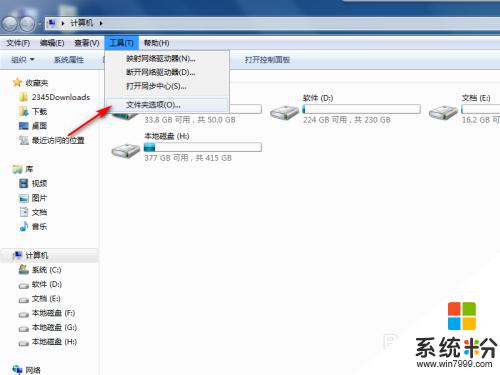
4.在“查看”选项卡中找到并取消勾选“隐藏已知文件类型的扩展名”,如下图所示。
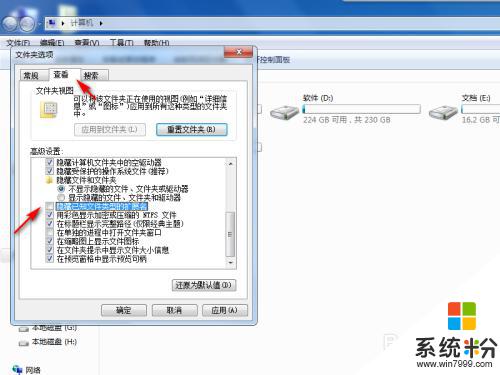
5.点击“确定”,再查看文件。就可以看到文件的扩展名了,如下图所示。

以上是关于如何打开Windows 7中文件扩展名的全部内容,如果您还有疑问,可以参考小编的步骤进行操作,希望这对您有所帮助。
我要分享:
相关教程
- ·win7文件怎么扩展名?win7显示文件扩展名的方法
- ·怎样显示电脑文件扩展名(Win7) 显示电脑文件扩展名(Win7)的方法
- ·win7中如何用文件扩展名搜索文件 win7中用文件扩展名搜索文件的方法
- ·win7系统文件扩展名怎么显示|win7查看文件扩展名的方法
- ·win7如何显示文件的扩展名和隐藏的文件、驱动。 win7显示文件的扩展名和隐藏的文件、驱动的方法。
- ·win7系统中怎样使文件显示出扩展名? win7系统中使文件显示出扩展名的方法有哪些?
- ·win7系统电脑开机黑屏 Windows7开机黑屏怎么办
- ·win7系统无线网卡搜索不到无线网络 Win7电脑无线信号消失怎么办
- ·win7原版密钥 win7正版永久激活密钥激活步骤
- ·win7屏幕密码 Win7设置开机锁屏密码的方法
Win7系统教程推荐
- 1 win7原版密钥 win7正版永久激活密钥激活步骤
- 2 win7屏幕密码 Win7设置开机锁屏密码的方法
- 3 win7 文件共享设置 Win7如何局域网共享文件
- 4鼠标左键变右键右键无法使用window7怎么办 鼠标左键变右键解决方法
- 5win7电脑前置耳机没声音怎么设置 win7前面板耳机没声音处理方法
- 6win7如何建立共享文件 Win7如何共享文件到其他设备
- 7win7屏幕录制快捷键 Win7自带的屏幕录制功能怎么使用
- 8w7系统搜索不到蓝牙设备 电脑蓝牙搜索不到其他设备
- 9电脑桌面上没有我的电脑图标怎么办 win7桌面图标不见了怎么恢复
- 10win7怎么调出wifi连接 Win7连接WiFi失败怎么办
Win7系统热门教程
- 1 Win7 telnet怎么开启?win7启用 telnet 远程服务的方法!
- 2 Win10系统时间显示怎么换成Win7钟表风格 Win10系统时间显示如何换成Win7钟表风格
- 3 win7ip地址怎么看|win7系统查看ip的方法
- 4win7系统假死怎么办,win7系统假死的解决方法
- 5Win7 BitLocker Go 让u盘多层保护
- 6win7电脑盘符图标显示异常怎么解决 电脑盘符图标显示异常该怎么办
- 7windows7系统svchost.exe占用很大内存怎么办
- 8win7调制解调器出错怎么办,win7调制解调器出错解决方法
- 9xp系统计算器怎么用|xp系统计算器介绍
- 10Win7运行软件常提示dpp viewer module已停止的解决方法
最新Win7教程
- 1 win7系统电脑开机黑屏 Windows7开机黑屏怎么办
- 2 win7系统无线网卡搜索不到无线网络 Win7电脑无线信号消失怎么办
- 3 win7原版密钥 win7正版永久激活密钥激活步骤
- 4win7屏幕密码 Win7设置开机锁屏密码的方法
- 5win7怎么硬盘分区 win7系统下如何对硬盘进行分区划分
- 6win7 文件共享设置 Win7如何局域网共享文件
- 7鼠标左键变右键右键无法使用window7怎么办 鼠标左键变右键解决方法
- 8windows7加密绿色 Windows7如何取消加密文件的绿色图标显示
- 9windows7操作特点 Windows 7的特点有哪些
- 10win7桌面东西都没有了 桌面文件丢失了怎么办
